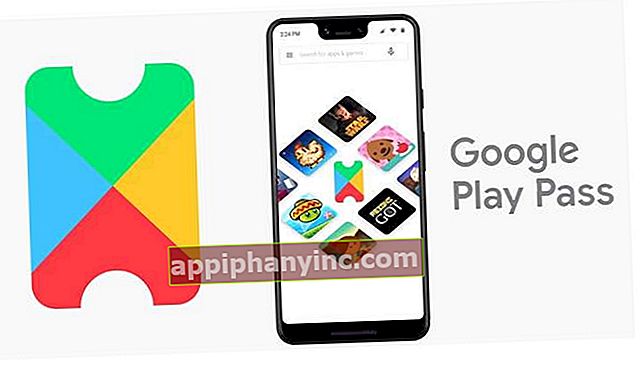Hoe de onderste navigatiebalk van Chrome op Android te activeren

De meeste browsers houden de werkbalk of navigatie bovenaan het scherm. Als we nu een te groot scherm hebben of als we bepaalde toegankelijkheidsproblemen hebben, kan dit leiden tot vrij orthopedische en ongemakkelijke navigatie voor de gebruiker. Hoe lossen we het op?
Sommige browsers houden van Firefox-voorbeeld of Vivaldi ga deze uitdaging aan door het interface-ontwerp aan te passen en door de werkbalk naar de onderkant van het scherm te verplaatsen. Hoewel deze praktijk door velen wordt gewaardeerd, is deze nog niet uitgebreid naar de meeste browsers. In het geval van Chrome (Android) kunnen we bijvoorbeeld de werkbalk naar het onderstaande gebied verplaatsen, ja, maar het is een verborgen configuratie die we eerder moesten ontgrendelen. Hier leggen we uit hoe u het kunt krijgen.

Mogelijk bent u geïnteresseerd: Hoe Chrome-extensies op Android te installeren
Hoe de Chrome-navigatiebalk in het onderste gedeelte van het scherm wordt weergegeven
De onderste lay-out van de navigatieknop in Chrome is beschikbaar in de vorm van een 'experiment', wat betekent dat je deze eerder kunt laten zien we moeten een "vlag" activeren. Opmerking: Ja, dezelfde vlaggen waarmee we onder andere de donkere modus kunnen activeren in oude versies van Chrome voor Android.
De vlaggen (vlaggen, in het Engels) zijn experimentele configuraties die de ontwikkelaar beschikbaar stelt aan de gebruiker om mee te spelen, voordat ze officieel worden geïmplementeerd. De eerder genoemde onderste balk of knop maakt deel uit van het nieuwe herontwerp "Duet" dat Google aan het voorbereiden is voor Chrome, en de verwachting is dat de activering ervan in de toekomst veel toegankelijker zal zijn. Tot dat gebeurt en in de tussentijd, wordt het ontgrendelen van deze verborgen functie als volgt gedaan vanuit de vlaggensectie.
Te volgen stappen ...
- We openen de Chrome-app en schrijven "chrome: // vlaggen”(Zonder aanhalingstekens) in de adresbalk. Hiermee wordt het verborgen instellingenmenu van Chrome geopend.
- In de zoekmachine die bovenaan het menu verschijnt, schrijven we 'Chrome Duet”.

Als we klikken op de knop "Standaard" die naast Chrome Duet verschijnt, geeft het systeem ons de mogelijkheid om de lay-out van de werkbalk aan te passen door de volgende formaten toe te passen:
- “Ingeschakeld"Y "Home-Search-TabSwitcher Variation”: Voeg de startpagina, zoek- en tablijstknoppen toe aan de onderste werkbalk.

- “Home-Search-Share Variation”: Voeg de startpagina, zoek- en deelknoppen toe aan de onderste werkbalk.

- “Nieuwe Tab-Search-Share Variation”: Voeg de nieuwe tab-, zoek- en deelknoppen toe aan de onderste werkbalk.

- De opties "Standaard"Y"Gehandicapt”Laat de configuratie van de balk zoals deze is in het bovenste gedeelte van de browser.
Daarom moeten we een van deze opties activeren om de Chrome-balk naar de onderkant van het scherm te verplaatsen. Vervolgens zullen we een bericht zien waarin we ons dringend verzoeken de browser opnieuw te starten om de wijzigingen toe te passen. We klikken op de knop "Herstart”, En de browser wordt nu automatisch gesloten en opnieuw geopend met de instellingen die we zojuist hebben geselecteerd.
We moeten vermelden dat we tijdens de voorbereiding van dit bericht de applicatie een paar keer moesten herstarten om de wijzigingen toe te passen. We hebben zeker te maken met een experimentele functionaliteit, maar het lijkt in ieder geval dat het perfect werkt zonder grote complicaties (afgezien van de eerder genoemde herstart).
Aanbevolen literatuur: DNS configureren via HTTPS in Firefox, Chrome en Android
Heb je Telegram geïnstalleerd? Ontvang de beste post van elke dag op ons kanaal. Of, als je dat liever hebt, kom alles te weten in onze Facebook pagina.